
Chromebookのストレージ制限に達すると、ファイルのダウンロードと作成時にエラーが発生し始めます。 Chromebookには16GBの内部ストレージしかないことが多いため、これを行うのは難しくありません。
ローカルストレージに依存するのではなく、オンラインサービスとクラウドベースのストレージを使用することになっていますが、それでも可能です。 Chromebookでオフラインで多くのことを行う 。たとえば、大きなビデオファイルをダウンロードして、Chromebookでオフラインで視聴することができます。
使用済みストレージを確認する
ファイルアプリを使用して、で使用されているスペースの量を表示します Chromebook そしてどれだけ利用可能か。ダウンロードフォルダを選択し、歯車のアイコンをクリックします。内部ストレージに残っている容量が表示されます。
個人ファイル用にChromebookの全ストレージ容量を利用できないことに注意してください。たとえば、16 GBのChromebookを使用している場合、16 GBすべてを使用できるわけではありません。一部のストレージ容量は、Chromebookのシステムファイルに使用されます。
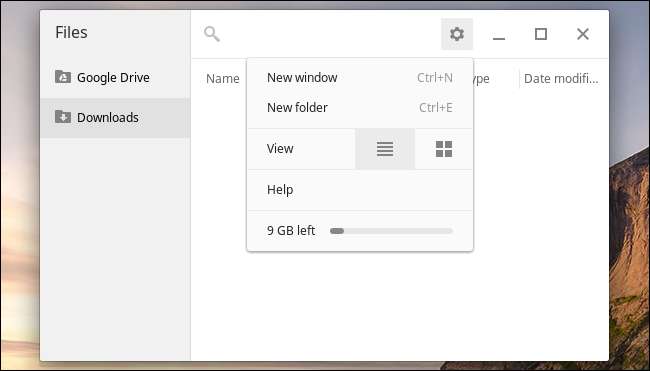
ダウンロードしたファイルをクリーンアップする
ファイルアプリを開き、「ダウンロード」を選択して、ダウンロードしたファイルを表示します。 [サイズ]列をクリックしてサイズで並べ替えると、上部に最大のファイルが表示されます。ダウンロードしたすべてのファイルがこのリストに表示されるため、不要になった最大のファイルを簡単に削除できます。
ファイルを保存してChromebookの内部ストレージから削除したい場合は、ファイルをGoogleドライブにアップロードするか(小さいファイルに最適)、USBドライブまたはSDカードを接続してそこに移動します。ドラッグアンドドロップを使用して、ファイルをChromebookの内部ストレージからオンラインのGoogleドライブストレージまたは接続された外部ストレージデバイスに移動します。
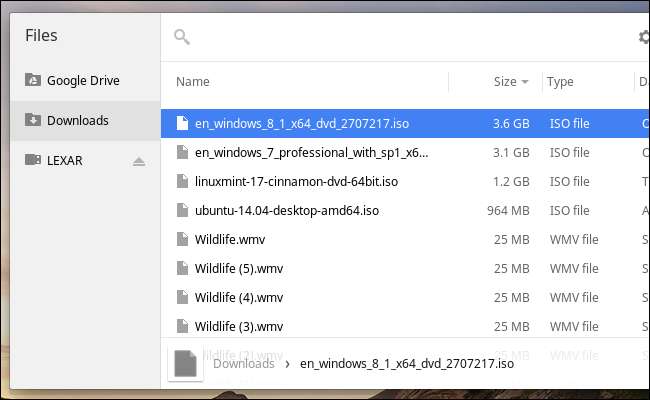
オフラインのGoogleドライブファイルを確認する
ファイルアプリでGoogleドライブフォルダをクリックし、[オフライン]を選択して、Chromebookがオフラインでキャッシュしているファイルを表示します。これらのファイルをサイズで並べ替えることもできます。
Chrome OSは、ファイルがオフラインで利用できるかどうかを自動的に管理するため、ファイルのオフラインコピーを削除する方法はないようです。ただし、ファイルを強制的にオフラインで使用できるようにすることができます。ファイルを右クリックして、[オフラインで使用可能]オプションがオフになっていることを確認します。このオプションをオンにすると、Chromebookは常にこのファイルのオフラインコピーを保持し、より多くのスペースを占有します。
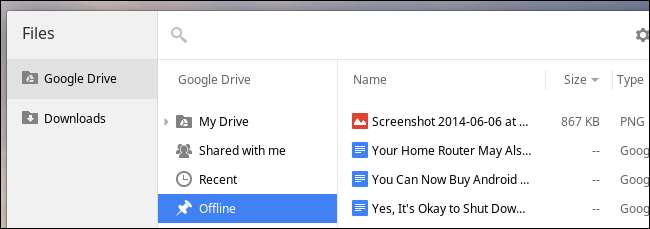
ブラウザのキャッシュとその他のデータを消去する
Chromebookには、ブラウザのキャッシュやその他の一時ファイルによって使用されているデータの量は表示されませんが、ブラウザのキャッシュはかなりのスペースを使用している可能性があります。この Webブラウジングの高速化に役立ちます ドライブのストレージスペースを犠牲にして。
ブラウジングデータのクリアツールを使用して、これらをクリアできます。メニューボタンをクリックし、[その他のツール]をポイントし、[ブラウジングデータのクリア]を選択して開きます。 「キャッシュされた画像とファイル」チェックボックスをオンにして、ブラウザのキャッシュをクリアしてください。これはおそらくドライブのほとんどのスペースを消費します。ここでの履歴やその他のオプションもスペースを使い果たす可能性があります。 Chromebookはキャッシュデータを徐々に蓄積しますが、これで今のところある程度のスペースが確保されます。
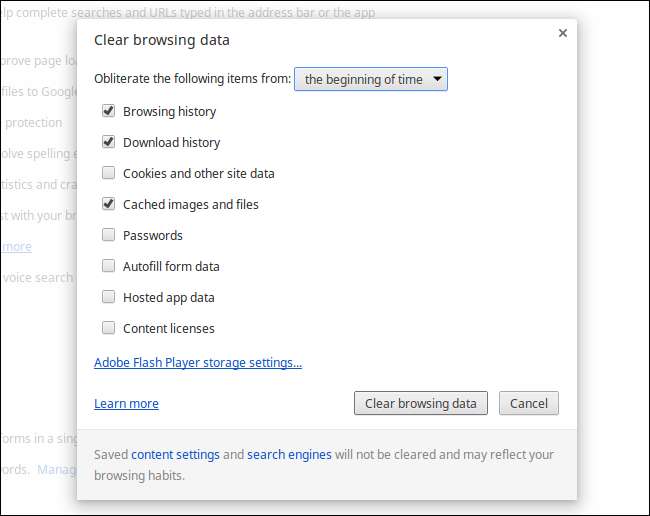
アプリをアンインストールする
関連: Chromeはアプリをデスクトップにもたらします:それらは使用する価値がありますか?
Chrome OSでは、インストールされている各アプリが使用している容量を確認することもできません。一部のアプリは、ウェブサイトへの単なるショートカットであるため、小さいものです。他のアプリは大きいので 彼らはオフラインで実行されます 。完全にオフラインで実行され、数百メガバイトのスペースを消費するゲームもあります。
アプリを削除するときは、最善の判断を下す必要があります。オフラインまたは大規模なオフラインアプリを実行するゲームに焦点を当てます。アプリランチャーを開いて右クリックし、[Chromeから削除]または[アンインストール]をクリックしてアンインストールします。
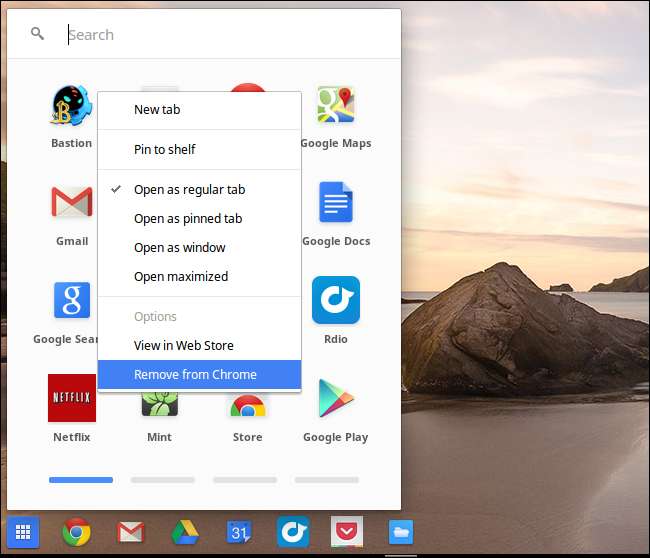
他のユーザーアカウントを削除する
このプロセスに従っている場合は、単一のユーザーアカウントのダウンロードファイル、ブラウザキャッシュ、アプリを管理していることになります。 Chromebookに複数のユーザーアカウントがある場合は、アカウントごとにこのプロセスを繰り返して、さらに多くのスペースを解放することをお勧めします。
アカウントが不要になった場合(たとえば、友だちがChromebookに一度ログインして試してみても、そのアカウントがまだ残っている場合)は、アカウントを削除できます。これにより、すべてのユーザーアカウントのローカルデータが削除されます。他のアカウントを削除できるのは、Chromebookの「所有者アカウント」(Chromebookで最初に設定されたアカウント)をお持ちの場合のみです。
ユーザーアカウントを削除するには、Chromebookの設定画面を開き、[ユーザー]の下の[他のユーザーを管理]をクリックします。不要になったユーザーアカウントをすべて削除します。

開発者モードファイルを削除する
あなたが ChromeOS開発者モードを使用してデスクトップLinuxシステムをセットアップする 、これらのファイルもChromebookの容量を使い果たしています。 Linuxシステムをまだ使用している場合は、パッケージをアンインストールするか、ファイルを削除してスペースを解放することをお勧めします。
開発者モードシステムを使用しなくなった場合は、次のことを行う必要があります。 OS検証を再度有効にして、開発者モードを無効にします 。これを行うと、Chromebookは工場出荷時のデフォルト状態にリセットされ、開発者モードの設定がすべて消去され、新しいクリーンなChromeOSシステムが提供されます。ダウンロードしたファイルはすべて消去されます。幸い、Chromebookのほとんどのものはオンラインで同期されるため、Googleアカウントで再度ログインするだけで、データがデバイスに同期されます。

関連: Chromebookを出荷時設定にリセットする方法(起動しない場合でも)
ChromebookがSDカードをサポートしている場合は、USBフラッシュドライブまたはSDカードを使用してChromebookのストレージ容量を拡張できます。 Chromebookに適したSDカードを購入して接続します。SDカードはスロットにぴったりと収まるので、Chromebook内に常に置いておき、ダウンロードやメディアファイルの追加のストレージスペースとして使用できます。リムーバブルドライブは、ファイルアプリのダウンロードフォルダーの横に表示されます。
画像クレジット: FlickrのCarolRucker







